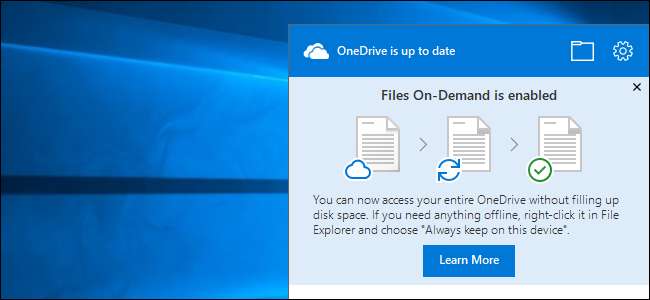
le Mise à jour des créateurs d'automne inclut une nouvelle fonctionnalité OneDrive appelée «Fichiers à la demande», dans laquelle votre PC affiche désormais des copies «d'espace réservé» de vos fichiers OneDrive. Lorsque vous ou un programme y accédez, ils sont téléchargés au besoin. De cette façon, même si vous avez 1 To de fichiers dans votre OneDrive, ils ne peuvent occuper presque pas d'espace sur votre PC et vous pouvez toujours les parcourir dans l'Explorateur de fichiers.
Il s'agit essentiellement de la fonctionnalité de fichiers d'espace réservé trouvée dans Windows 8.1 , mais en mieux et sans les problèmes de compatibilité qui ont conduit Microsoft à le supprimer. Bien sûr, Dropbox et Google Drive déploient maintenant des fonctionnalités similaires.
Comment activer (ou désactiver) les fichiers à la demande
EN RELATION: Nouveautés de la mise à jour Fall Creators de Windows 10, disponible dès maintenant
OneDrive semble désormais activer automatiquement cette fonctionnalité. Il vous suffit de vous connecter à OneDrive avec votre compte Microsoft. Si vous vous connectez à votre PC avec votre compte Microsoft, vous serez automatiquement connecté. Sinon, vous devez lancer l'application OneDrive à partir de votre zone de notification (elle ressemble à une icône de cloud) et vous connecter.
Pour confirmer que OneDrive Files On-Demand est activé, cliquez avec le bouton droit sur l'icône OneDrive dans la barre d'état système et sélectionnez «Paramètres», ou cliquez avec le bouton gauche sur l'icône pour ouvrir la fenêtre contextuelle et cliquez sur l'icône d'engrenage.
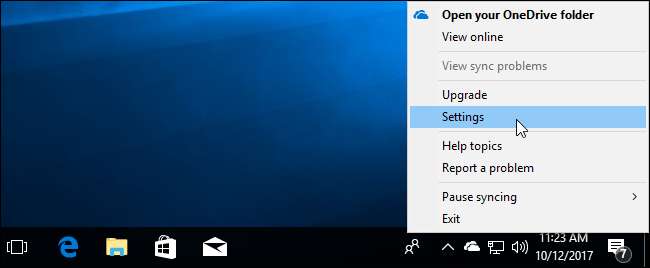
Dans l'onglet Paramètres, vérifiez que «Économisez de l'espace et téléchargez les fichiers au fur et à mesure que vous les utilisez» est activé sous Fichiers à la demande.
Si vous ne souhaitez pas utiliser cette fonctionnalité et que vous souhaitez que tous vos fichiers OneDrive soient téléchargés sur votre PC, afin de pouvoir les sauvegarder plus facilement ou vous assurer que tous sont disponibles hors connexion, par exemple, vous pouvez désactiver cette fonctionnalité et OneDrive se comportent comme avant. Vous avez toujours la possibilité de synchroniser sélectivement les dossiers , si tu veux.
Si vous ne voyez pas l'option ici, votre PC n'a probablement pas encore été mis à niveau vers la mise à jour des créateurs d'automne.
Si vous êtes passé à la mise à jour des créateurs d'automne et que vous ne voyez toujours pas l'option, vous ne disposez pas encore de la dernière version de OneDrive. Microsoft déploie lentement la mise à jour OneDrive pour une raison quelconque. Pour l'obtenir maintenant, téléchargez le Application de configuration OneDrive de Microsoft et exécutez-le.

Comment choisir les fichiers disponibles à la demande
OneDrive n'affiche pas nécessairement tous vos fichiers et dossiers dans l'Explorateur de fichiers. Pour choisir ce qu'il affiche, cliquez sur l'onglet «Compte» dans la fenêtre des paramètres OneDrive et cliquez sur le bouton «Choisir les dossiers».
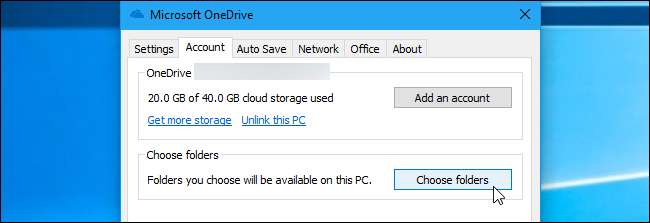
Cette fenêtre vous permet de choisir les fichiers visibles dans le dossier OneDrive sur votre PC. Vous pouvez cliquer sur la case à cocher «Rendre tous les fichiers disponibles» et tous vos dossiers OneDrive seront visibles dans l'Explorateur de fichiers. Vous pouvez décocher les dossiers ici pour les masquer de l'Explorateur de fichiers, si vous le souhaitez. Ils n'apparaîtront pas dans l'Explorateur de fichiers sur votre PC, mais seront disponibles en ligne dans votre stockage OneDrive.
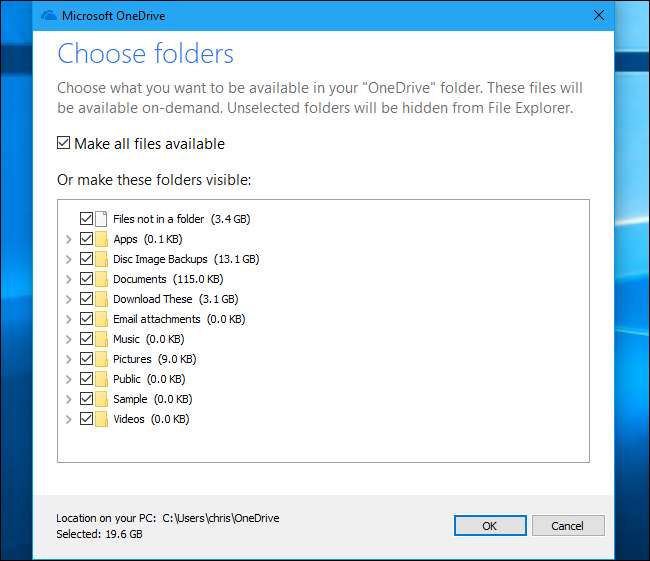
Comment voir quels fichiers sont en ligne et lesquels sont hors ligne
Tous vos fichiers OneDrive apparaîtront désormais dans l'Explorateur de fichiers. Ouvrez l'Explorateur de fichiers, sélectionnez OneDrive et vous pouvez parcourir tout ce qui est stocké dans OneDrive.
Une nouvelle colonne "État" apparaît uniquement dans le dossier OneDrive. Cela vous montre l'état de vos fichiers et dossiers, qu'ils soient «Disponible en ligne» (l'icône du nuage), «Disponible sur cet appareil» (la coche verte) ou «Synchronisation» (l'icône d'actualisation bleue ou la barre de progression ). Vous pouvez également passer la souris sur ces icônes pour voir une info-bulle expliquant leur signification.
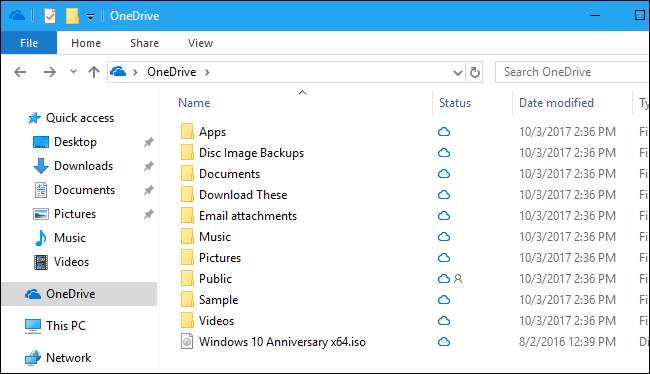
Pour ouvrir un fichier, double-cliquez dessus ou accédez-y normalement dans n'importe quelle application. Windows le téléchargera automatiquement et il s'ouvrira. Tant que vous disposez d'une connexion Internet, vous n'avez pas vraiment à vous soucier de l'emplacement du fichier. Bien entendu, le téléchargement de très gros fichiers peut prendre un certain temps, selon la vitesse de votre connexion.
Ce n’est pas non plus une simple astuce de File Explorer. Windows présente ces fichiers d'espace réservé aux applications sous forme de fichiers normaux, ils doivent donc fonctionner avec chaque application. Même si vous accédez à un fichier dans votre OneDrive avec un outil de ligne de commande, l'outil sera en mesure de trouver ce fichier et Windows démarrera immédiatement le téléchargement.

Comment gérer les fichiers stockés hors ligne (et ceux qui ne le sont pas)
Tandis que OneDrive tente de gérer automatiquement les fichiers stockés sur votre PC et ceux qui ne le sont pas, vous pouvez également les gérer vous-même. Par exemple, vous pouvez demander à OneDrive de télécharger certains fichiers importants afin de savoir que vous les aurez lorsque vous serez hors ligne. Vous pouvez également demander à OneDrive de libérer l'espace utilisé par un fichier volumineux dont vous n'avez plus besoin sur votre appareil.
Pour ce faire, cliquez avec le bouton droit sur un fichier ou un dossier dans OneDrive et sélectionnez l'option «Toujours conserver sur cet appareil» ou «Libérer de l'espace». Si vous sélectionnez «Toujours conserver sur cet appareil», OneDrive téléchargera le fichier sur votre appareil et ne le supprimera jamais automatiquement pour libérer de l'espace. Si vous sélectionnez «Libérer de l'espace», OneDrive supprimera immédiatement le fichier de votre appareil local, mais il restera accessible en ligne et sera téléchargé à nouveau si vous y accédez à nouveau.

Comment contrôler quelles applications peuvent télécharger des fichiers
Chaque fois qu'une application autre que l'Explorateur de fichiers démarre un téléchargement de fichier OneDrive, vous verrez une notification contextuelle vous informant que l'application télécharge un fichier depuis OneDrive. La notification affichera le nom du fichier en cours de téléchargement et la progression du téléchargement. Si vous ne souhaitez pas que l'application télécharge le fichier, vous pouvez cliquer sur «Annuler le téléchargement».
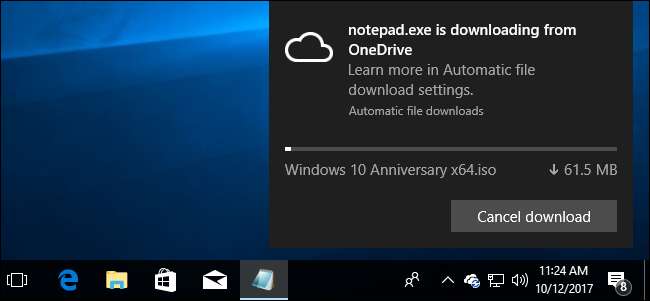
Si vous cliquez sur ce bouton, Windows vous avertira que l'annulation d'un téléchargement pourrait rendre le programme instable. Le programme ne s’attend probablement pas à ce que le fichier ne s’ouvre pas et il peut ou non être prêt à gérer cela de manière propre. L'application peut planter et avoir besoin d'être rouverte.
Pour annuler ce téléchargement particulier, cliquez sur «Annuler le téléchargement». Pour annuler ce téléchargement et empêcher cette application particulière de télécharger des fichiers à l'avenir, cliquez sur «Bloquer l'application».
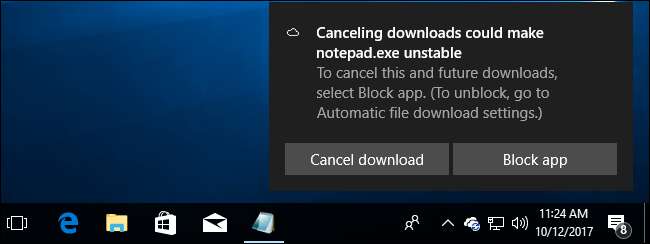
Vous pouvez gérer l'application que vous avez empêchée de télécharger automatiquement des fichiers à partir de l'écran Paramètres> Confidentialité> Téléchargement automatique de fichiers. Si vous avez bloqué des applications, vous pouvez cliquer sur le bouton "Autoriser" pour débloquer toutes les applications. Si vous n'avez pas bloqué les applications, le bouton "Autoriser" sera grisé.
Malheureusement, Windows ne vous montre pas seulement une liste des applications bloquées et vous permet de les gérer. Donc, si vous souhaitez débloquer une seule application, vous devez débloquer toutes les applications.
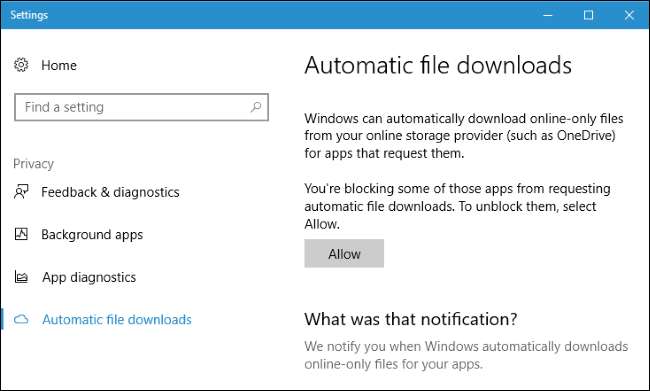
EN RELATION: Quelle est la différence entre Office 365 et Office 2016?
Cette fonctionnalité fait que 1 To de stockage OneDrive offert avec Abonnements Office 365 plus facile à utiliser et plus flexible. Même si vous stockez de nombreux fichiers dans OneDrive, ils ne se synchroniseront pas automatiquement avec tous vos appareils et ne rempliront pas leur espace de stockage local.







